Vous pouvez exporter des contacts Android dans différents formats de fichiers tels que CSV, VCF, XLSX, etc. qui sont pris en charge par Microsoft Excel. Chaque type de fichier a ses propres avantages. Par exemple, le format VCF est couramment utilisé pour exporter des contacts car il prend également en charge les photos et l’audio pour exporter des sonneries. Le fichier CSV est quant à lui plus largement utilisé dans différents services. Voici comment exporter les contacts de votre téléphone Android vers Microsoft Excel.
Exporter des contacts Android vers Microsoft Excel
1) Utiliser Google Contacts
L’application de contacts par défaut sur de nombreux téléphones Android est l’application Google Contacts. Mais pour exporter des contacts à partir de l’application Google Contacts, vous devez d’abord vous assurer que vos contacts sont synchronisés avec votre compte Google. Pour ce faire, procédez comme suit
1) Ouvrez l’application Google Contacts sur votre téléphone et appuyez sur l’icône de profil dans le coin supérieur droit.
2) Dans la fenêtre contextuelle, sélectionnez l’option Paramètres de l’application Contacts.
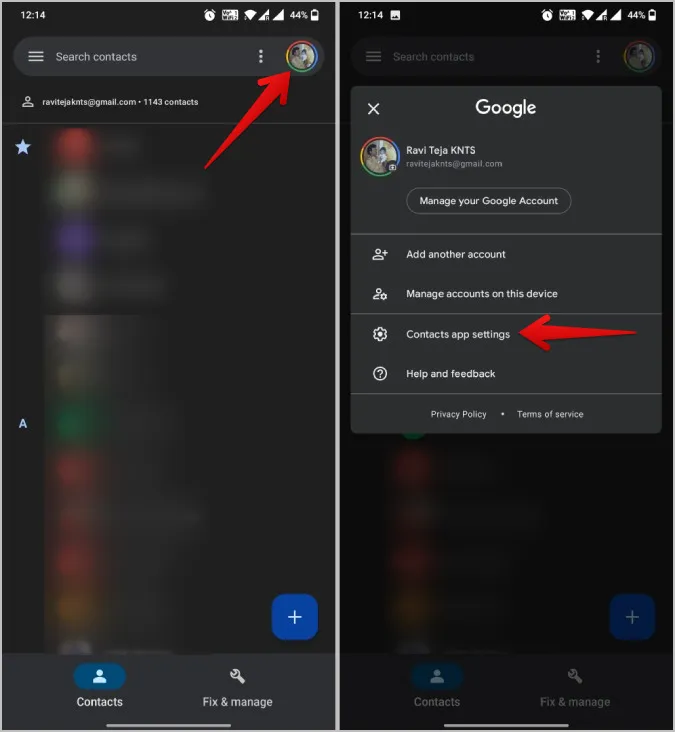
3. appuyez sur Paramètres de synchronisation des contacts Google.
4. assurez-vous d’avoir activé l’option Synchroniser également les contacts de l’appareil. Elle synchronisera les contacts de votre appareil avec ceux de Google. Cette option devrait être activée par défaut, mais nous voulons nous en assurer.
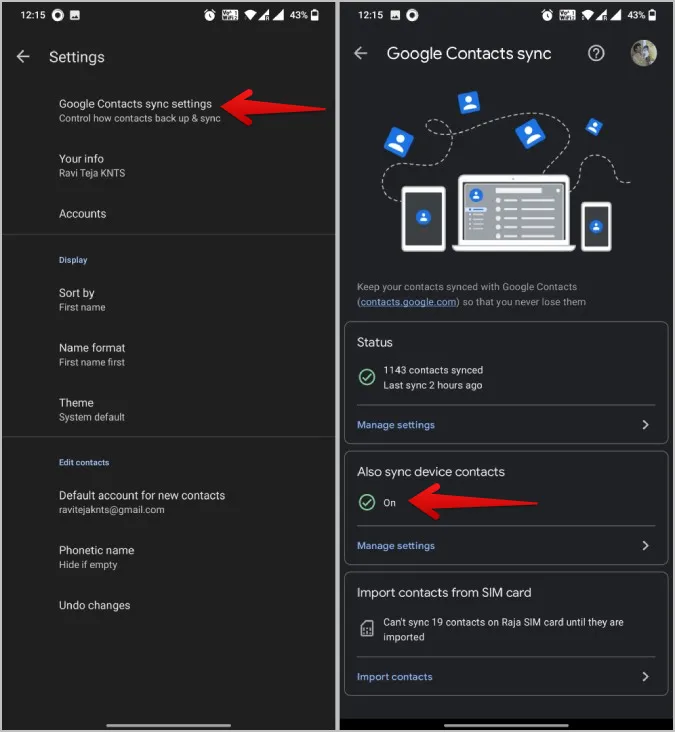
5) Vous pouvez également importer les contacts d’une carte SIM dans Google Contacts à l’aide de la troisième option.
6) Une fois que vous avez terminé, vous pouvez commencer à exporter des contacts. Pour ce faire, ouvrez contacts.google.com sur votre téléphone ou votre ordinateur.
7) Tapez sur le menu Hamberger dans le coin supérieur gauche. Sélectionnez ensuite l’option Exporter dans la barre latérale.
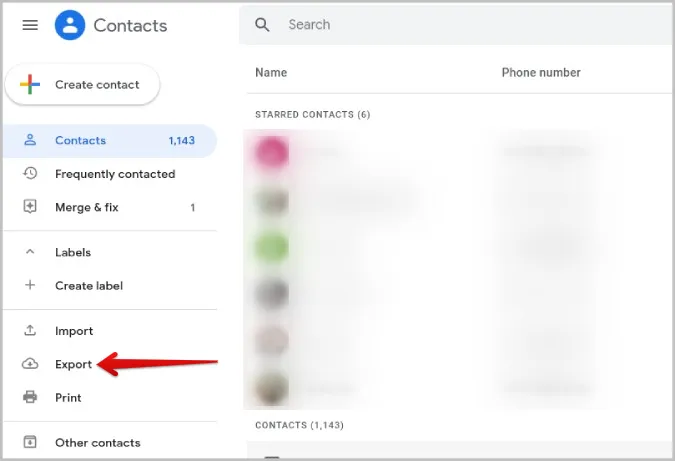
8. si vous ne souhaitez exporter que quelques contacts, survolez les contacts que vous souhaitez exporter et activez la case à cocher située à côté pour sélectionner le contact. Tapez ensuite sur le menu Kebab (menu à trois points) et sélectionnez l’option Exporter.
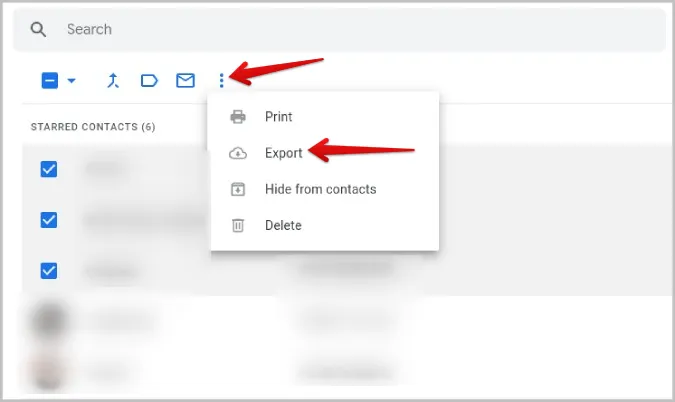
9. la fenêtre contextuelle Exporter les contacts s’ouvre et vous pouvez choisir entre les contacts sélectionnés, tous les contacts, les contacts étoilés ou les contacts fréquemment contactés. Choisissez la catégorie que vous souhaitez exporter.
10. vous pouvez sélectionner le format de fichier Google CSV ou Outlook CSV. Ces deux formats sont compatibles avec la plupart des tableurs. Mais si vous souhaitez les importer spécifiquement dans un autre compte Google ou Outlook, choisissez le format de fichier correspondant.
11. une fois que vous avez terminé, cliquez sur le bouton Exporter pour exporter les contacts au format CSV.
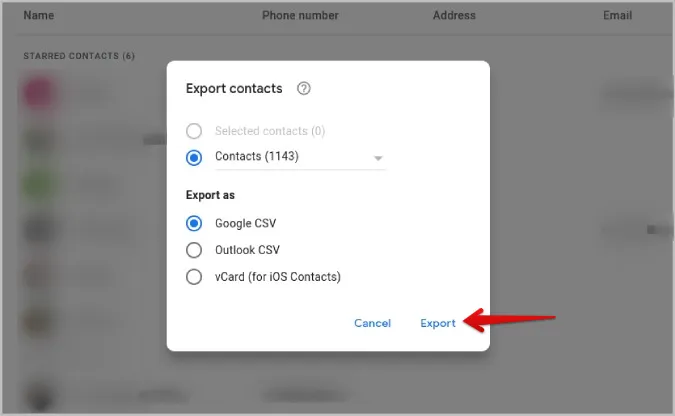
Ouvrez ensuite le fichier CSV dans Microsoft Excel pour afficher tous les contacts exportés.
Vous pouvez également exporter directement à partir de l’application Google Contacts Mobile. La seule différence est qu’elle prend en charge le format de fichier VCF au lieu du format CSV. Voici comment exporter des contacts à partir de l’application Google Contacts Mobile. Sélectionnez l’onglet Fixer et gérer dans la barre inférieure, puis l’option Exporter vers un fichier. Donnez un nom au fichier et cliquez sur le bouton Enregistrer.
Vous ne pouvez pas exporter uniquement des contacts sélectionnés à partir de l’application Google Contacts.
2) Utilisation de l’application Samsung Contacts
Comme pour les contacts Google, vous pouvez également utiliser l’application Samsung Contacts pour exporter des contacts au format VCF.
1. ouvrez l’application Samsung Contacts et appuyez sur le menu Hamberger dans le coin supérieur gauche.
2) Dans la barre latérale, appuyez sur l’option Gérer les contacts.
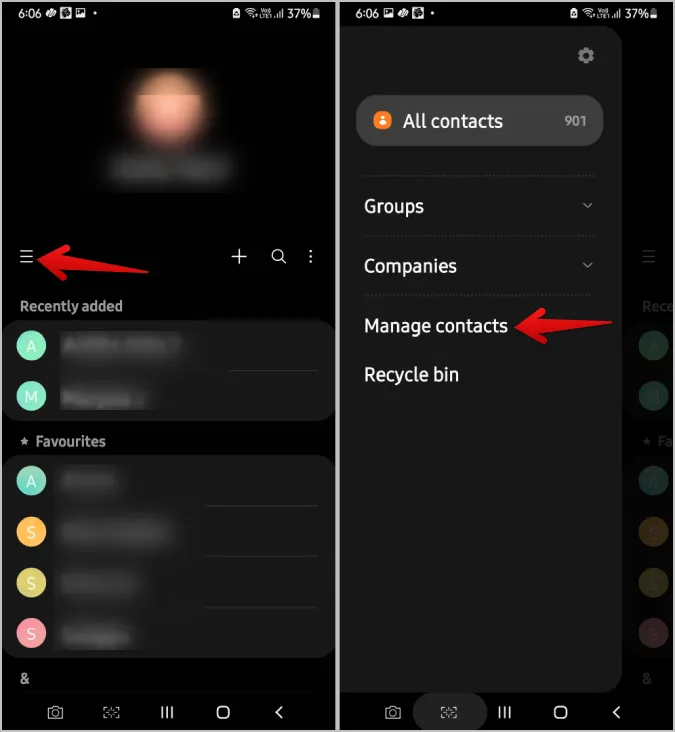
3. sélectionnez l’option Importer ou exporter des contacts.
4. appuyez sur le bouton Exporter sous la rubrique Exporter des contacts.
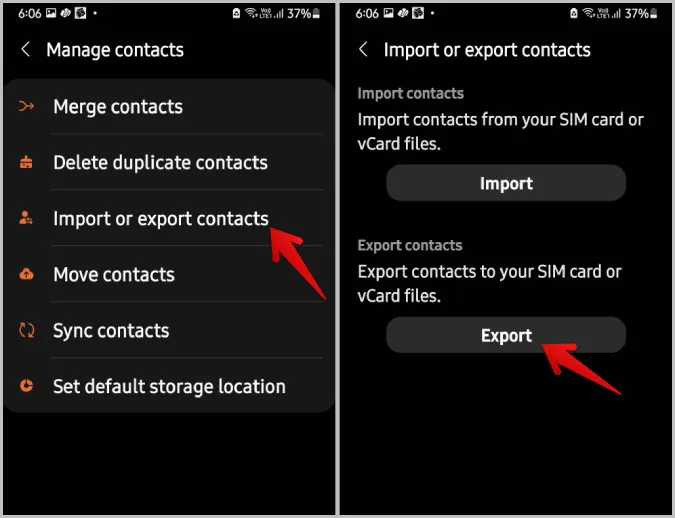
5) Sélectionnez l’option Stockage interne ou Carte SD pour exporter les contacts vers cet espace de stockage.
6. une fois que vous avez terminé, appuyez sur Exporter.
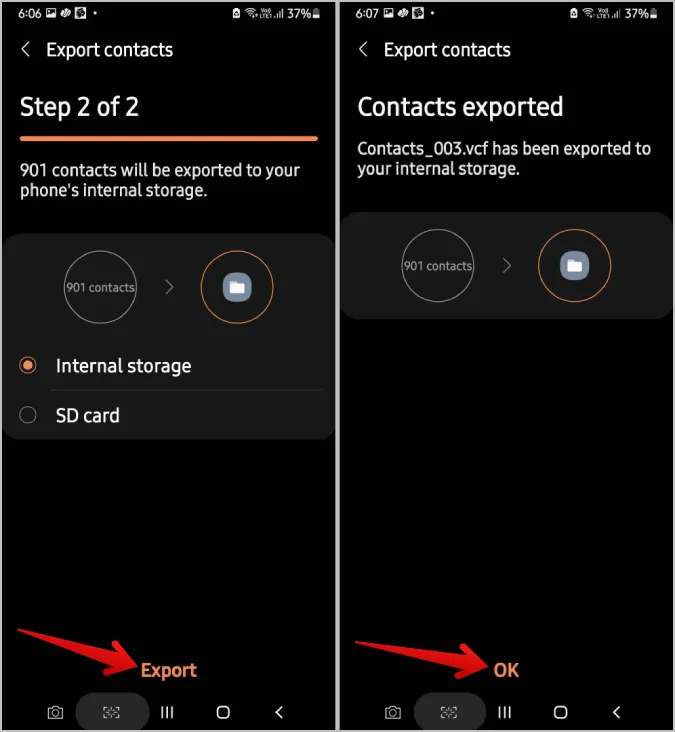
7. l’exportation de vos contacts au format VCF commence.
3. utiliser l’application Contacts vers Excel
Si vous n’utilisez pas un téléphone Samsung ou l’application Google Contacts, recherchez l’option d’exportation dans l’application Contacts de l’équipementier. Si cette option n’existe pas, vous pouvez utiliser l’application d’exportation de contacts d’une tierce partie, Contacts to Excel, pour effectuer le travail.
1) Installez d’abord l’application Contacts to Excel sur le Play Store.
2) Appuyez sur l’icône en forme de roue dentée en haut et sélectionnez toutes les données de contact que vous souhaitez inclure dans le fichier CSV lors de l’exportation.
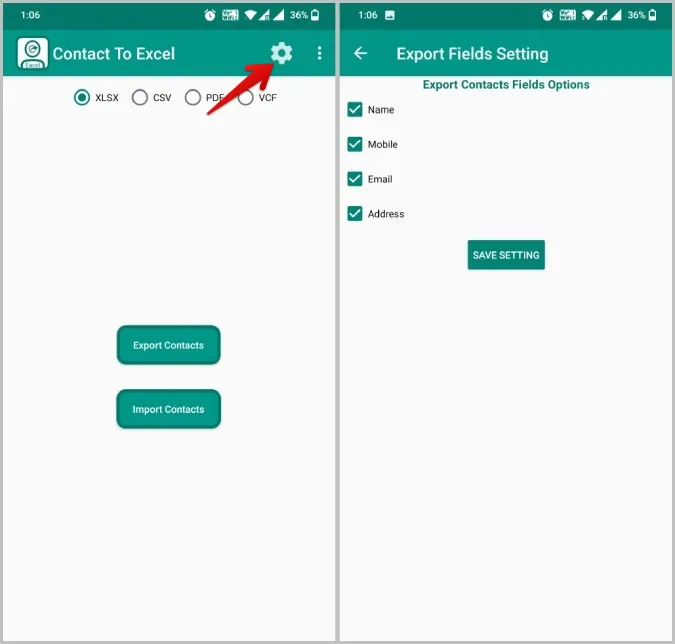
3. revenez à l’écran précédent et sélectionnez le format de fichier requis. J’ai sélectionné CSV, par exemple. Vous avez le choix entre CSV, VCF, XLSX et PDF.
4) Une fois sélectionné, appuyez sur l’option Excepté les contacts pour exporter tous les contacts.
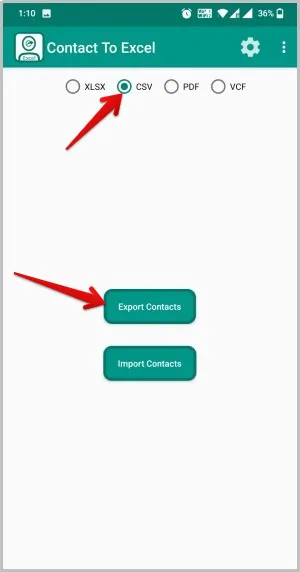
5) Autorisez maintenant l’application à accéder à vos contacts et à vos fichiers de stockage.
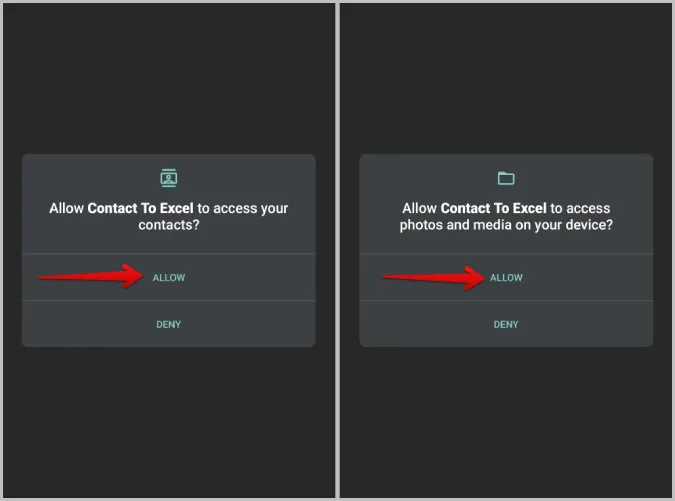
6) Une fois que vous avez terminé, vous pouvez ouvrir le fichier à l’aide de n’importe quelle application de feuille de calcul sur le téléphone ou le transférer sur votre bureau et commencer à travailler dessus.
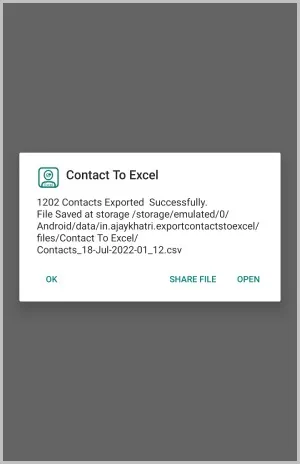
Contacts Android vers Microsoft Excel
Tous ces formats de fichier fonctionnent également avec d’autres services de tableur tels que Google sheets, Libra Office, etc. Vous pouvez choisir le format de fichier qui vous convient le mieux. Mais comme indiqué, le format CSV est largement répandu et fonctionne sur de nombreuses applications. XLSX est le format de fichier officiel de Microsoft Excel. Quoi qu’il en soit, le résultat final n’est pas très différent une fois que vous ouvrez le fichier dans Microsoft Excel. Les contacts étant des données sensibles, il est conseillé de protéger votre fichier Excel par un mot de passe. Si vous avez des contacts imprimés sur papier, vous pouvez facilement les convertir en feuille Excel.
